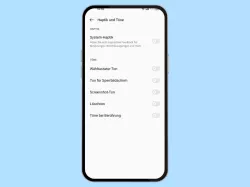Realme: Sperrbildschirm ändern und personalisieren
Lerne, wie du die Einstellungen des Sperrbildschirms deines Realme-Smartphone ändern kannst und wo du sie findest.
Von Simon Gralki · Veröffentlicht am
Bildschirm einschalten bei neuer Benachrichtigung
Wir können festlegen, ob der Bildschirm bei neuen Benachrichtigungen aktiviert werden soll, wofür das realme-Smartphone die Funktion Weckfenster, wenn eine Benachrichtigung empfangen wird mitbringt.




- Öffne die Einstellungen
- Tippe auf Benachrichtigungen und Statusleiste
- Tippe auf Sperrbildschirm
- Aktiviere oder deaktiviere Bildschirm beim Eingang einer Benachrichtigung aktivieren
Anzeige von Benachrichtigungen
Wir können festlegen, welcher Inhalt für Benachrichtigungen auf dem Sperrbildschirm des realme-Smartphones angezeigt werden soll. Dafür stehen die folgenden Optionen zur Verfügung:
- Überschrift und Text anzeigen
- Nur Überschrift anzeigen
- Nicht anzeigen
Neben dem angezeigten Benachrichtigungsinhalt können die Benachrichtigungen auf dem Sperrbildschirm des realme-Smartphones beispielsweise auch komplett deaktiviert werden.
Nach der Deaktivierung erscheinen alle gesammelten Benachrichtigungen in der Benachrichtigungsleiste, die durch Streichen des oberen Bildschirmrandes erreicht werden kann.




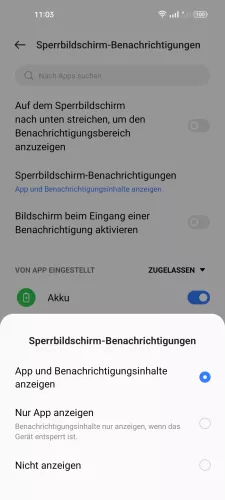
- Öffne die Einstellungen
- Tippe auf Benachrichtigungen und Statusleiste
- Tippe auf Sperrbildschirm
- Tippe auf Sperrbildschirm-Benachrichtigungen
- Wähle App und Benachrichtigungsinhalte anzeigen, Nur App anzeigen oder Nicht anzeigen
Zugriff auf die Benachrichtigungsleiste
Wir können eigenhändig entscheiden, ob die Benachrichtigungsleiste schon über den Sperrbildschirm des realme-Smartphones erreichbar sein soll, da es sich um ein gewisses Sicherheits- beziehugnsweise Privatsphärerisiko handelt.
Hierbei müsste das Gerät weder durch Fingerabdruck oder die Entsperrmethode (Passwort/PIN/Muster) entsperrt werden.



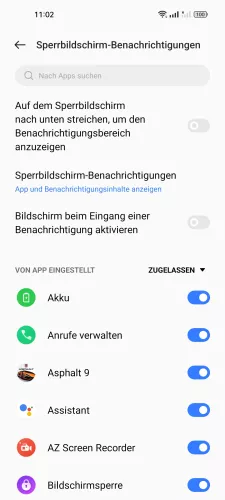
- Öffne die Einstellungen
- Tippe auf Benachrichtigungen und Statusleiste
- Tippe auf Sperrbildschirm
- Aktiviere oder deaktiviere Auf dem Sperrbildschirm nach unten streichen, um den Benachrichtigungsbereich anzuzeigen
Doppeluhr
Wir können eine Doppeluhr (Dual Clock) auf dem realme-Smartphone aktivieren, welche die Uhrzeit des aktuellen Standorts und des gewöhnlichen Wohnorts anzeigt.
Hierbei können wir festlegen, ob die Doppeluhr auf dem Startbildschirm, dem Sperrbildschirm oder auf beiden angezeigt werden soll.


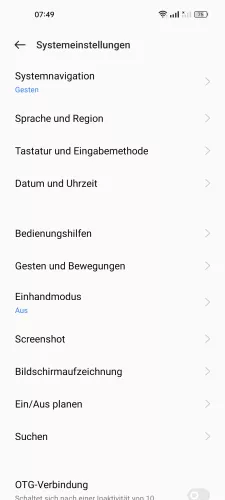
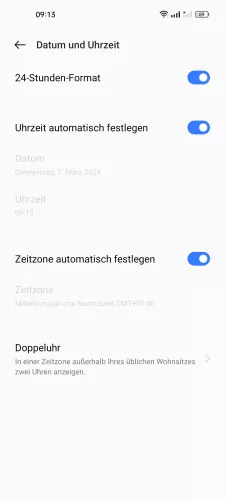

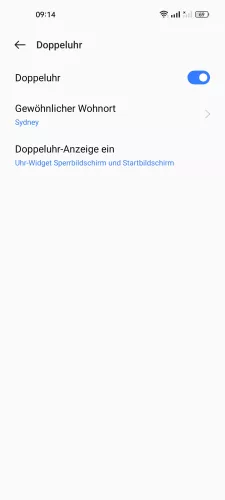
- Öffne die Einstellungen
- Tippe auf Systemeinstellungen
- Tippe auf Datum und Uhrzeit
- Tippe auf Doppeluhr
- Aktiviere oder deaktiviere Doppeluhr
- Lege den gewöhnlichen Wohnort und die Doppeluhr-Anzeige fest
Lerne das Betriebssystem realmeOS auf deinem Realme-Smartphone Schritt für Schritt kennen.